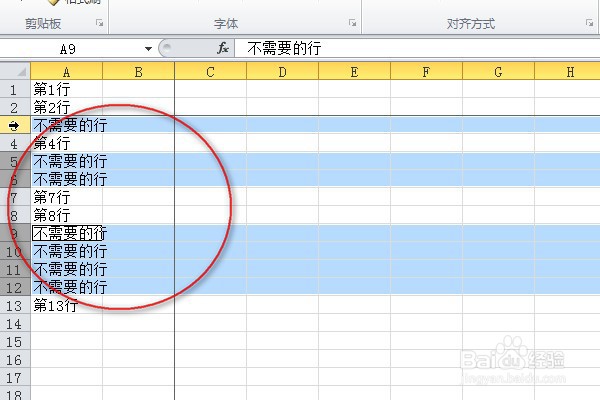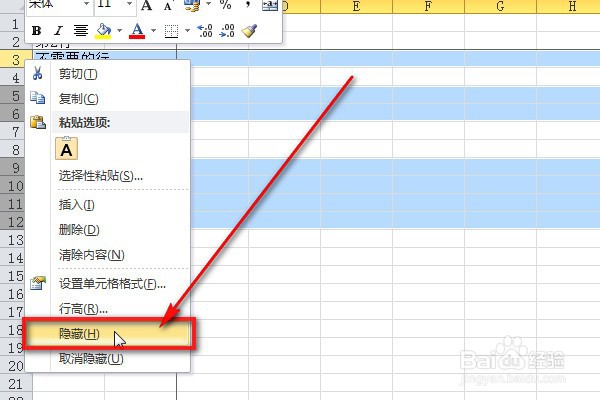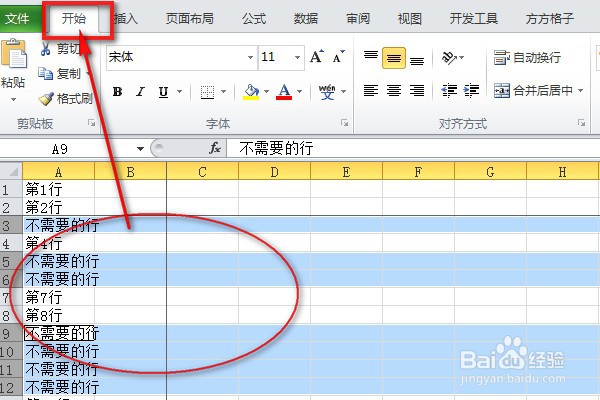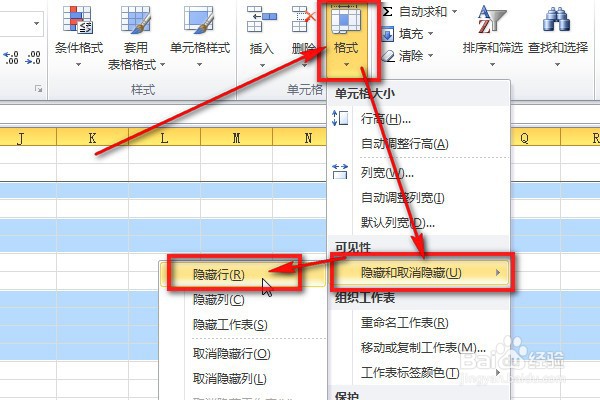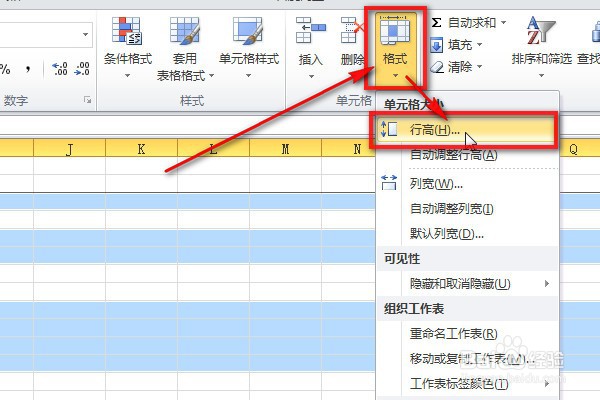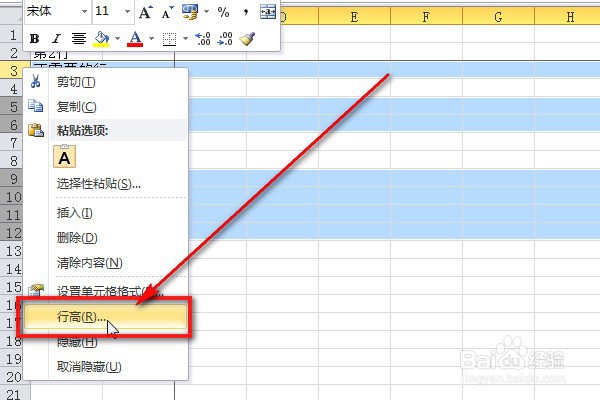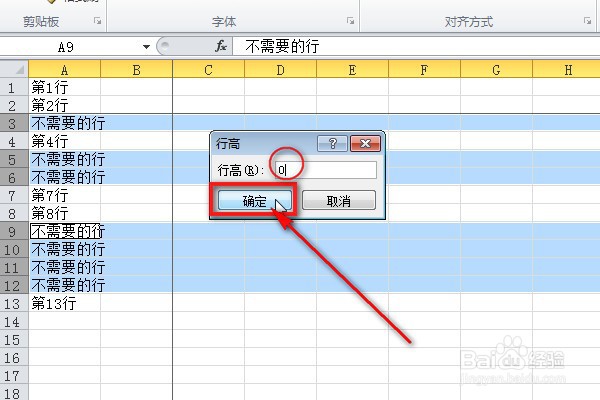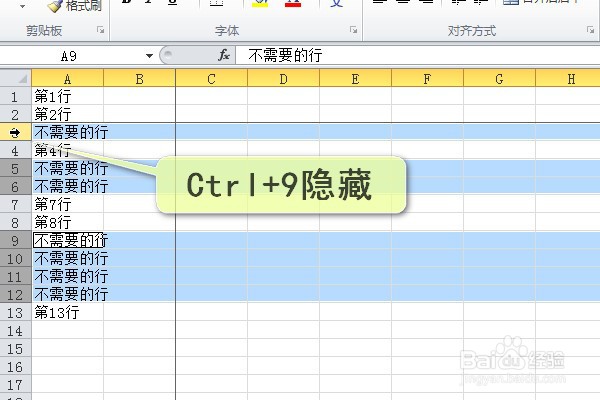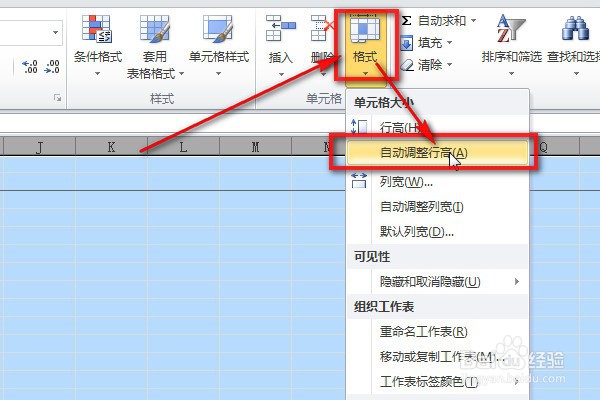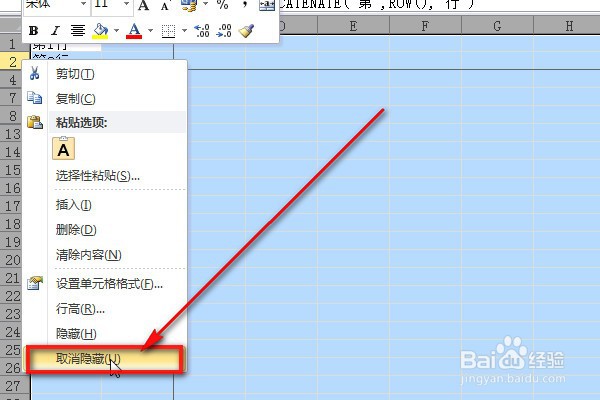excel怎么隐藏与取消隐藏不需要的行
excel怎么隐藏与取消隐藏不需要的行?方法很简单,一起来操作学习下吧!
工具/原料
戴尔N5010
Windows7
Excel2010
右键隐藏法
1、鼠标移动至行标签栏变为“→”,按住Ctrl选中所有不需要的行。
2、右键菜单单击“隐藏”即可。
格式隐藏法
1、选中不需要的行,单击“开始”。
2、单击“格式”-“隐藏和取消隐藏”-“隐藏行”即可。
行高设为0法
1、选中不需要的行,单击“开始”-“格式”-“行高”。
2、也可右键菜单单击“行高”。
3、行高设为0,单击“确定”即可。
快捷键隐藏法
1、选中不需要的行,按Ctrl+9即可隐藏。
行高为0取消隐藏
1、单击表格最左上角的区域全选表格,单击“开始”。
2、单击“格式”-“自动调整行高”即可取消隐藏。
取消隐藏行
1、全选表格,单击“开始”-“格式”-“隐藏和取消隐藏”-“取消隐藏行”即可。
2、也可全选表格,在行标签上右键,单击“取消隐藏”。
3、还可以全选表格,按快捷键Ctrl+Shift+9取消隐藏。
声明:本网站引用、摘录或转载内容仅供网站访问者交流或参考,不代表本站立场,如存在版权或非法内容,请联系站长删除,联系邮箱:site.kefu@qq.com。
阅读量:73
阅读量:46
阅读量:38
阅读量:86
阅读量:78